چگونه عبارات جستجو شده یا Search Terms را در گوگل ادوردز مدیریت کنیم؟
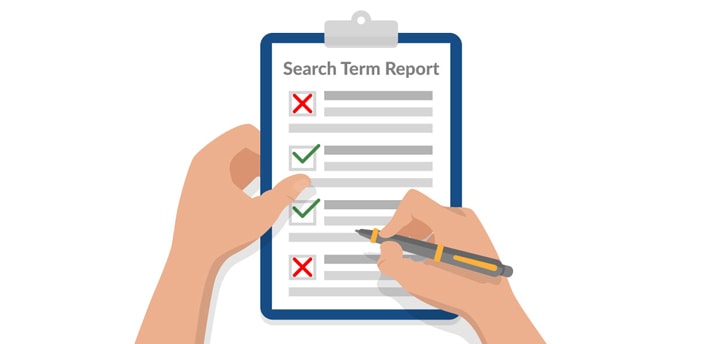
18 / دی / 1398
12دقیقه برای مطالعه
گوگل ادوردز,
نیلوفر میثاقی
بهینهسازی کلمات کلیدی (Keywords) و کلمات کلیدی منفی (Negative Keywords) گوگل ادوردز کاری است که توصیه میکنیم به طور مداوم انجام دهید. شما میتوانید برای انجام این کار، از گزارش عبارات جستجو شده یا Search terms report استفاده کنید تا بتوانید عملکرد تبلیغات گوگل ادوردز خود را در مقایسه با جستجوکنندگان واقعی در شبکه جستجو بررسی نمایید.
در این پست قصد داریم که که با پاسخ به سوالات زیر، گزارش عبارات جستجو شده در گوگل (Search terms report) را تعریف کنیم و نحوه استفاده از آن را به شما نشان دهیم:
- گزارش عبارات جستجو شده یا Search terms report چیست؟
- چرا باید Search terms report را بهینهسازی کنیم؟ هر چند وقت یک بار؟
- چگونه Search terms report را مشاهده کنیم؟
- کارکرد گزارش عبارات جستجو شده چگونه است؟
پیش از پرداختن به موضوع اصلی پست، لازم است دو اصطلاح “عبارت جستجو شده یا Search terms” و “کلمه کلیدی یا Keyword” و تفاوت میان آنها را برای شما توضیح دهیم تا در ادامه بحث، گیج نشوید:
- عبارت جستجو یا Search terms، کلمه یا مجموعهای از کلمات است که مشتری در گوگل و یا سایر سایتهای مشابه گوگل آن را جستجو میکند.
- کلمه کلیدی یا Keyword، کلمه یا مجموعهای از کلمات هستند که توسط تبلیغکنندگان گوگل ادوردز برای یک گروه تبلیغ (Ad Group) به کار میروند تا به وسیله آنها، تبلیغات خود را برای مشتریان هدفگذاری (Target) نمایند.
اکنون که این دو عنوان را تعریف کردیم، میتوانیم شروع کنیم:
گزارش عبارات جستجو شده یا Search terms report چیست؟
گزارش عبارات جستجو یا Search terms report در گوگل ادوردز، در واقع لیستی از عباراتی است که توسط افراد مختلف در گوگل جستجو شده و در نتیجه جستجوی این عبارات، تبلیغات گوگل ادوردز شما به کاربران نمایش داده میشوند و آنها روی این تبلیغات کلیک میکنند. لیست عبارتهای جستجو یا Search terms ممکن است با لیست کلمات کلیدی شما متفاوت باشند.
پس گزارش عبارت جستجو شده یا Search terms report، با ارائه لیستی از اطلاعات در مورد عباراتی که توسط کاربران جستجو میشوند، به شما کمک میکند که اختلافات این لیست را با کلمات کلیدی (Keywords) خود پیدا کنید، عملکرد کلمات کلیدی خود را بسنجید و نسبت به بهینهسازی کلمات کلیدی خود اقدام نمایید.
شما میتوانید از گزارش عبارات جستجو شده برای شناسایی عبارات جدیدی که احتمال جستجوی آنها بسیار بالاست، استفاده کنید و آنها را به لیست کلمات کلیدی (Keywords) خود اضافه نمایید. همچنین میتوانید به دنبال عبارات جستجو شده (Search terms) بگردید که به کسب و کار شما ارتباط ندارند و آنها را به کلمات کلیدی منفی (Negative Keywords) خود اضافه کنید.
به طور کلی چنین لیستی به شما کمک میکند تا با حذف کلمات کلیدی (Keywords) نامناسب و افزودن کلمات کلیدی منفی (Negative Keywords)، سرمایه خود را بیهوده خرج نمایش تبلیغات گوگل ادوردز خود به افرادی که علاقهای به آن ندارند، نکنید.
چرا کلمات کلیدی (Keywords) خود را بهینهسازی میکنیم؟ هر چند وقت باید این کار را انجام دهیم؟
اغلب تبلیغکنندگان گوگل ادوردز این کار را در بازههای حداقل هفتگی انجام میدهند. این کار مانند باغبانی اکانت گوگل ادز میباشد؛ گویی که علفهای هرز را از ریشه در میآوریم و گلهای باغچه را آبیاری میکنیم و همزمان به شکل باغچه در آینده نیز فکر میکنیم. مانند باغبانی، این فرآیند در تبلیغات گوگل ادوردز نیز هرگز تمام نمیشود.
انجام این عمل به صورت مداوم، الزامی است؛ زیرا به شما کمک میکند تا به طور مکرر بتوانید ترافیک دریافتی خود که برای آن هزینه میپردازید را از نو تعریف نمایید و امتیاز کیفی (Quality Score) را بهبود بخشید؛ همچنین به کمک Search terms reports میتوانید ایدههای جدیدی را برای گروههای تبلیغ (Ad Groups)، تبلیغات گوگل ادوردز و صفحات فرود (Landing Pages) خود پیدا کنید.
چگونه گزارش عبارات جستجو شده یا Search terms report را مشاهده کنیم؟
جهت مشاهده Search terms اکانت گوگل ادوردز خود، لازم است موارد زیر را انجام دهید:
- وارد اکانت گوگل ادز خود شوید.
- روی گزینه “All Campaigns” در سمت چپ صفحه “Navigation” کلیک کنید، سپس روی گزینه “Keywords” در صفحه منو کلیک نمایید.
- روی گزینه “Search terms” در بالای صفحه کلیک کنید.
- در این مرحله، میتوانید اطلاعاتی را مبنی بر این که تبلیغات شما با استفاده از چه عبارتی نمایش داده شدهاند و تولید بازخورد و کلیک کردهاند را مشاهده نمایید.
- شما میتوانید گزارش عبارات جستجو شده یا Search terms report را تغییر دهید و تنظیم کنید که چه ستونهایی به شما نمایش داده شوند. بنابراین امکان اضافه، حذف و یا مرتب کردن دوباره ستونهای موجود در گزارش خود توسط شما وجود دارد.
- برای دانلود اطلاعات موجود در Search terms report میتوانید گزینه “Download” را انتخاب نمایید.

Search terms report گوگل ادوردز
توصیه در مورد انتخاب کلمات کلیدی (Keywords):
توصیه میکنیم که یک گروه تبلیغ (Ad Group) که بیشترین کلیک را دریافت کرده است را در بازه 30 روز گذشته انتخاب نمایید. برای انجام این کار ابتدا گزینه “All Campaigns” را انتخاب کنید، سپس در نوار “Ad Group”، بر اساس کلیک آن را مرتب کنید.
پس از آن، لازم است کلمه کلیدی یا Keyword با بیشترین بازخورد را پیدا کنید. برای این کار گروه تبلیغ دارای بیشترین کلیک را انتخاب کنید و وارد نوار “Keywords” شوید، سپس نتایج را بر اساس “Impression” مرتب نمایید.
اگر بخش کنار کلمه کلیدی با بیشترین کلیک را بررسی کنید و روی دکمه “See Search terms” کلیک نمایید، یک منو برای شما باز میشود که باید گزینه “Selected” را در آن انتخاب کنید تا بتوانید عبارات جستجو شده برای آن تبلیغ و کلمه کلیدی را مشاهده نمایید.
گزارش عبارات جستجو شده یا Search terms report چگونه کار میکند؟
در ستون اول گزارش عبارات جستجو شده گوگل ادوردز یا Search terms report، عبارات جستجو شده یا “Search terms” نمایش داده میشود.
ستون “نوع کلمه کلیدی یا Match Type” این گزارش به شما نشان میدهد که عبارات جستجویی که تبلیغات گوگل ادوردز شما با استفاده از آنها نمایش داده میشوند، تا چه حد مرتبط به کلمات کلیدی اکانت گوگل ادوردز شما میباشند. با مشاهده این که چه نوعی برای چه کلمات کلیدی و جستجوهایی مناسب است، میتوانید انواع کلمات کلیدی خود را اصلاح کنید تا فقط جستجوهای مناسب موجب نمایش تبلیغات گوگل ادوردز شما شوند.
دو ستون بعدی به طور اختیاری به وسیله گوگل ادوردز نمایش داده میشوند؛ یعنی اگر نوار اصلی “Keywords” روی “All” یا بیش از یک کمپین تنظیم شده باشد، گزارش عبارات جستجو شده یا Search terms report ستونی با عنوان “Campaign” را نمایش میدهد. همینطور اگر نوار “Keywords” روی بیش از یک گروه تبلیغ (Ad Group) تنظیم شده باشد، ستون “Ad Group” ظاهر میشود.
بنابراین ستون “کلمه کلیدی یا Keyword” به شما میگوید که کدام کلمات کلیدی با جستجوی افراد منطبق بودهاند و موجب نمایش تبلیغات گوگل ادوردز شما شدهاند. اما این ستون به صورت پیش فرض نمایش داده نمیشود و برای نمایش آن، باید تنظیمات Search terms report را تغییر دهید.
نکتهای که در مورد گزارش عبارات جستجو شده یا Search terms report باید به آن توجه داشته باشیم این است که یک عبارت جستجو شده (Search term) و نوع کلمه کلیدی (Match Type) در گزارش، ممکن است با چندین کلمه کلیدی (Keyword) ما تطابق داشته باشند؛ اما در این گزارش، جزئیات کلمه کلیدی نمایش داده نمیشود و بدون توجه به این که چند کلمه کلیدی با یک عبارت جستجو شده تطابق داشتهاند، هر Search term و Match Type به عنوان یک ترکیب و در یک سطر گزارش میشوند.
برای مثال، فرض کنید که کلمه کلیدی “کوله پشتی” را در اکانت گوگل ادوردز خود هم به عنوان عبارت کلیدی گسترده (Broad Match)، هم عبارت مشابه (Phrase Match) و هم عبارت دقیق (Exact Match) به کار بردهاید و کاربران بسیاری نیز کلمه “کوله پشتی” را در گوگل جستجو کردهاند. در این صورت، گزارش سطری حاوی عبارت سرچ شده (Search term) “کوله پشتی” از نوع عبارت دقیق (Exact Match) خواهد داشت.
این در حالی است که ممکن است هر یک از انواع کلمه کلیدی شما موجب دریافت ترافیک به سایت شده باشند؛ اما گزارش Search terms این را نشان نمیدهد.
- هفت اشتباه مهلک تبلیغات در گوگل ادوردز و نحوه رفع آن – بخش اول
- هفت اشتباه مهلک تبلیغات در گوگل ادوردز و نحوه رفع آن-بخش دوم
چگونه از اطلاعات گزارش عبارات جستجو شده یا Search terms report استفاده کنیم؟
از آنجایی که عبارتهای جستجوی موجود در Search terms report دریافت ترافیک دارند، لازم است تنظیم هزینههای خود را نیز در نظر بگیرید. اما به طور کلی اضافه کردن این عبارات به عنوان کلمه کلیدی، به جز تغییراتی در بودجه گوگل ادوردز، متن تبلیغ یا هر دو، کار زیادی نیاز ندارد.
اگر عبارت جستجو (Search term) به اندازه کافی به محصول یا خدمات ارائه شده توسط شما مرتبط نیست، لازم است آن را به لیست کلمات کلیدی منفی (Negative Keywords) اضافه نمایید. این کار باعث میشود که تبلیغات گوگل ادوردز شما به افرادی که به دنبال خدمات دیگری میگردند، نمایش داده نشود. برای مثال، اگر “کوله پشتی” میفروشید و گزارش عبارات جستجو شده یا Search term به شما میگوید که تبلیغ شما برای واژه “پشتی” نیز در نتایج جستجوی گوگل نمایش داده میشود، باید کلمه “پشتی” را به لیست Negative Keywords اضافه نمایید.
نوع مناسب کلمه کلیدی مثلا گسترده (Broad)، دقیق (Exact) یا منفی (Negative) را برای کلمات کلیدی خود انتخاب کنید. ستون نوع کلمه کلیدی یا Match Type کمک میکند بفهمید نوع کلمات کلیدی مورد استفاده شما چه تاثیری بر عملکردتان دارند.
شخصیسازی ستونهای گزارش عبارات جستجو شده ( Search term report )
شما میتوانید با انتخاب منوی کشویی “Columns” و کلیک بر روی گزینه “Customize Columns” ستونهای ریپورت را شخصیسازی کنید:

شخصی سازی Search terms report در گوگل ادوردز
پیشنهاد میکنیم که کار خود را با ستونهای زیر آغاز کنید:
- بازخوردها (Impressions)
- کلیکها (Clicks)
- کانورژن (Conversion)
- نرخ کلیک (CTR)
- نرخ تبدیل (Conversion Rate)
- قیمت (Cost)
- ارزش کلی کانورژن (Total Conversion Value)
- متوسط هزینه به ازای کلیک (Average CPC)
- متوسط جایگاه تبلیغ (Average Position)
ستونهای فوق، اطلاعات لازم را برای انجام بهینهسازی کلمات کلیدی در تبلیغات گوگل ادوردز در اختیار شما میگذارند.

ستونهای پیشنهادی Search terms report گوگل ادوردز
عبارات جستجو (Search terms) اضافه و حذف شده
گزارش عبارات جستجو شده یا Search terms report به شما نشان میدهد که در حال حاضر چه عبارات جستجو شدهای به عنوان کلمه کلیدی (Keyword) اضافه شده یا به عنوان کلمه کلیدی منفی (Negative Keyword) حذف شدهاند.

خذف و اضافه کردن Search terms به عنوان کلمات کلیدی
با این که این ویژگی بسیار مفید است، اما محدودیتهایی نیز دارد که لازم است از آنها مطلع باشید. مثلاً این ابزار نمیگوید که آیا کلمه کلیدی به گروه تبلیغ مناسبی اضافه (Add) شده است. این را باید خود شما بفهمید.
مورد دیگر این است که این ابزار کلمات و عبارات کاملاً منطبق را شناسایی میکند. یعنی اگر کلمه کلیدی شما “کوله پشتی” باشد، با این که این لیست “کوله پشتی کوه” را نیز تحت پوشش قرار میدهد، به عنوان اضافه شده (Added) شناخته نمیشود و باید این را خود شما بررسی کنید.
اضافه کردن کلمات کلیدی (Keywords)
شما میتوانید کلمات کلیدی (Keywords) مورد نظر خود را مستقیماً از گزارش عبارات جستجو شده یا Search terms report اضافه کنید. برای این کار باید باکس کنار عبارت جستجو (Search term) که قصد دارید به کلمات کلیدی خود اضافه کنید را انتخاب کنید و گزینه “Add as Keyword” را انتخاب نمایید. بعد از انتخاب این گزینه، میتوانید بودجه و URL تعیین کنید. کمپین و گروه تبلیغ (Ad Group) نیز نمایش داده میشوند.
فیلد کلمه کلیدی (Keyword)، انواع عبارت گسترده (Broad Match)، عبارت مشابه (Phrase Match) و عبارت دقیق (Exact Match) را میپذیرد. برای مثال، برای افزودن “کوله پشتی کوه” به عنوان عبارت دقیق (Exact Match)، فیلد کلمه کلیدی را به شکل [کوله پشتی کوه] ادیت کنید، روی دکمه “Save” کلیک نمایید تا کلمه کلیدی بلافاصله به اکانت گوگل ادوردز شما اضافه شود.
پیشنهاد ما این است که تقریباً همیشه کلمات کلیدی که قصد دارید از Search terms report خود انتخاب کنید را به شکل عبارت مشابه (Phrase Match) و دقیق (Exact Match) اضافه نمایید. دلیل این امر آن است که احتمالاً از قبل برای گروه تبلیغ خود عبارت گسترده (Broad Match) تعیین کردهاید.
اضافه کردن کلمات کلیدی منفی (Negative Keywords)
شما میتوانید یکی از عبارات جستجو شده گزارش عبارات جستجو شده یا Search terms report را به ترتیب بالا و با انتخاب گزینه “Add as negative Keyword” به عنوان کلمه کلیدی منفی اضافه نمایید و روی دکمه “Save” کلیک کنید.
توصیه میکنیم که کلمات کلیدی منفی (Negative Keywords) که قصد دارید از Search terms report خود انتخاب کنید را به شکل عبارت مشابه (Phrase Match) و دقیق (Exact Match) اضافه نمایید. دلیل این کار آن است میتوانید کلمات کلیدی خود را از نوع Broad Match انتخاب کنید و با استفاده از کلمات کلیدی منفی از نوع Exact و Phrase Match تبلیغ خود را فیلتر کنید و از دریافت ترافیک ناخواسته جلوگیری نمایید.
استفاده از کلمات کلیدی منفی (Negative Keywords) از نوع عبارت گسترده (Broad Match) احتمال بلوکه کردن ناخواسته کلمات زیادی را افزایش میدهد.
برای مثال، اگر کلمه کلیدی شما “کوله پشتی کوه” و از نوع Broad Match باشد و نخواهید تبلیغ شما با جستجوی کلمه “کوله پشتی چرم” نمایش داده شود، میتوانید “کوله پشتی چرم” را به عنوان کلمه کلیدی منفی (Negative Keyword) و از نوع عبارت مشابه (Phrase Match) قرار دهید؛ اگر نوع این عبارت را Broad Match بگذارید، احتمالاً به طور ناخواسته جستجوهای مفید را نیز از دست خواهید داد.
بدون بررسی Search terms report، نمیتوانید ترافیک ورودی به سایت خود را به خوبی کنترل کنید. مدیر اکانت گوگل ادوردز شما نیز آنقدر با کسب و کار شما آشنا نیست که تمامی کلمات کلیدی منفی (Negative Keywords) لازم را مورد استفاده قرار دهد و انجام این کار، نیازمند تلاش زیاد مشتری و مدیر اکانت گوگل ادوردز است. بنابراین لازم است که از این به بعد، گزارش عبارات جستجو یا Search terms report را با تیم خود یا مدیریت اکانت خود بررسی کنید.